Planet Swiss
Een foto-bewerking die aardige resultaten geeft: het omzetten van een landschap naar een 'planeet'-aangezicht. Is even werk, maar geeft heel leuke resultaten. Heb het onder andere toegepast op een foto van Zwitserland van de vakantie vorig jaar: het resultaat is "planeet Zwitserland" ("Planet Swiss"). Uiteraard zou dit concept nog veel verder uitgewerkt kunnen worden (alpenweiden met bloemetjes, koekoeksklokken etc), maar even hierbij gelaten. Onderaan nog een 'planeet NewYork'...

Bovenstaande foto was het resultaat van het aan elkaar plakken van
verschillende andere foto's, gemaakt met behulp van de panorama-mogelijkheid op
mijn Canon fototoestel, en aan elkaar geplakt met Hugin. Is iets bijgeknipt, om wat lucht en
water kwijt te raken, waardoor de foto overigens nog breder lijkt.

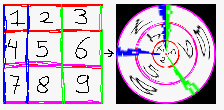 De eigenlijke stap om hier nu een 'planeet'
van te maken is omzetten van rechthoek- naar pool-coördinaten. Wat daar plaats
vind is in het getekende plaatje links te zien: Ik heb hier een vierkant met 9
vakjes getekend (100x100 pixels), en vervolgens in Paint Shop Pro omgezet
(Effects --> Distortion Effects --> Polar Coordinates). Het effect is dat
het vierkant naar boven wordt 'rondgebogen', zodat de linker- en
rechter-rand (blauw en groen) op elkaar aansluiten. De bovenrand wordt dus als
het ware samengeknepen tot de punt in het midden, en de onderrand wordt
uitgerekt tot de buitenrand van de cirkel (de rest buiten de cirkel wordt
gevuld met een aan te geven kleur; hier zwart). Kijk hoe de cijfers terecht
komen.
De eigenlijke stap om hier nu een 'planeet'
van te maken is omzetten van rechthoek- naar pool-coördinaten. Wat daar plaats
vind is in het getekende plaatje links te zien: Ik heb hier een vierkant met 9
vakjes getekend (100x100 pixels), en vervolgens in Paint Shop Pro omgezet
(Effects --> Distortion Effects --> Polar Coordinates). Het effect is dat
het vierkant naar boven wordt 'rondgebogen', zodat de linker- en
rechter-rand (blauw en groen) op elkaar aansluiten. De bovenrand wordt dus als
het ware samengeknepen tot de punt in het midden, en de onderrand wordt
uitgerekt tot de buitenrand van de cirkel (de rest buiten de cirkel wordt
gevuld met een aan te geven kleur; hier zwart). Kijk hoe de cijfers terecht
komen.
Maar, om dit een goed effect te laten geven op een foto moeten we eerst een aantal bewerkingen er op loslaten...
Verloop lucht
Bij de latere omzetting naar een cirkel zullen de hoeken zwart blijven (zal ik later de sterrenlucht inplakken), en moeten we dus oppassen dat we geen lelijke rand krijgen: de lucht moet geen scherpe afscheiding met de zwarte achtergrond gaan vertonen. Daarom heb ik naar boven toe de foto naar zwart laten gaan, door er een verloop van transparant naar zwart overheen te zetten.
Links/rechts aansluiten
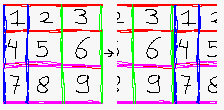 Omdat de foto helemaal rond wordt gebogen, moet links
precies op rechts aansluiten. Zie het voorbeeldje links: het handigst te
doen door de foto te kopiëren, en twee keer terug te plakken: een keer over de
halve breedte naar rechts geschoven (dus de oorspronkelijke blauwe linker-rand
van de foto midden in beeld), en een keer juist half naar links geschoven. Je
ziet nu twee halve plaatjes, de linkerhelft is omgewisseld met de rechterhelft.
De buitenranden van het beeld zaten oorspronkelijk tegen elkaar aan in het
midden, en sluiten later dus automatisch goed aan; je hoeft nu alleen nog maar
te zorgen dat de naad in het midden (waar nu blauw en groen elkaar raken) van
het beeld netjes weggewerkt wordt, met gereedschap als kloon-penseel. Eigenlijk
dezelfde techniek die ik ook gebruik om naadloze
wall-papers te maken.
Omdat de foto helemaal rond wordt gebogen, moet links
precies op rechts aansluiten. Zie het voorbeeldje links: het handigst te
doen door de foto te kopiëren, en twee keer terug te plakken: een keer over de
halve breedte naar rechts geschoven (dus de oorspronkelijke blauwe linker-rand
van de foto midden in beeld), en een keer juist half naar links geschoven. Je
ziet nu twee halve plaatjes, de linkerhelft is omgewisseld met de rechterhelft.
De buitenranden van het beeld zaten oorspronkelijk tegen elkaar aan in het
midden, en sluiten later dus automatisch goed aan; je hoeft nu alleen nog maar
te zorgen dat de naad in het midden (waar nu blauw en groen elkaar raken) van
het beeld netjes weggewerkt wordt, met gereedschap als kloon-penseel. Eigenlijk
dezelfde techniek die ik ook gebruik om naadloze
wall-papers te maken.
Vergroten voorgrond
Een ander effect van de omzetting is dat de voorgrond (die in het midden van de foto komt) heel erg samengeknepen wordt (terwijl de lucht juist wordt uitgerekt, maar dat valt minder op). Kijk maar in het kleine getekende voorbeeldje eerder op de pagina: de blauwe en groene lijnen lopen nu uit in een punt naar het midden, en de cijfers 1,2 en 3 zijn kleiner geworden. De golfjes in het midden zouden dus erg klein gaan worden.
Soms is dit op te lossen door een aparte foto van het midden er later in te monteren (zo zou ik het denk ik doen met een normaal landschap, met bijvoorbeeld gras en bloemen); maar hier heb ik het gedaan door net voor de omzetting naar poolcoördinaten de voorgrond uit te rekken, door hier een stuk te selecteren, en vervolgens trapeziumvormig te vervormen. Natuurlijk weer even poetsen om de zaak naadloos te krijgen, maar hoeft niet al te precies; wordt toch weer verkleind (samengeknepen) door de omzetting in de volgende stap.
 Omzetten naar poolcoördinaten
Omzetten naar poolcoördinaten
Dit is de eigenlijke stap van landschap naar planeet. De foto wordt rondgebogen, en de horizon gaat daarmee van een rechte lijn naar een cirkel.
Nog even een laatste stapje voor de eigenlijke operatie: de foto wordt naar boven gebogen, en daarmee zou de lucht juist in het centrum komen. Eerst dus nog even onder en boven verwisselen. Bovendien moet voor het beste resultaat de foto vierkant zijn, dus ik pers hem samen (formaat wijzigen). De foto ziet er nu uit zoals hiernaast weergegeven.
Daar gaan we dan (Paint Shop Pro IX, Engels): Effects --> Distortion Effects --> Polar Coordinates
Instellen dat de invulkleur voor de achtergrond zwart is (wordt immers eerst een cirkel van gemaakt, en dit wordt weer in een vierkant plaatje gezet: de vier hoeken moeten ingevuld worden). En dit geeft al vrij aardig het gewenste resultaat! Nu nog wat bijwerken hier en daar.
Bijwerken licht
De schaduwpartijen zijn nog erg donker. Met name het kasteel komt nog niet goed uit de verf. Door een cirkel rond het kasteel te selecteren (en vervolgens even doezelen/feather om geen scherpe randen te krijgen), en van de geselecteerde cirkel de helderheid en contrast aan te passen wordt het gebouw lichter gemaakt (pas op dat de achtergrond wel donker blijft).
Hetzelfde (maar minder sterk) ook gedaan op het dorp, en op nog wat details. Dit geeft meer details om naar te kijken.
Achtergrond bijwerken

NewYork (gebaseerd op een van mijn fotos
uit Las Vegas, van hotel 'New York New York')
Nu nog wat extra details om de kijker nog meer interessants te zien te geven.
Om te beginnen: de achtergrond is nu nog gewoon zwart. Het leek me leuk (om het effect van een planeet te versterken) er een sterrenhemel achter te hangen. Op wat astronomische sites gezocht naar mooie hoge-resolutie-foto's van sterrenhemels, en vrij snel een plaatje van de Hubble-telescoop naar mijn smaak gevonden (4000x4000 pixels). De foto (die na de conversie vierkant was) heb ik eerst voorzien van extra ruimte links en rechts (randen toevoegen).
Vervolgens de sterrenhemel in een extra laag in het plaatje aangebracht, en de meng-mode 'Lighten' ingesteld: deze pakt van de twee lagen de helderste pixels. Dus waar de lucht het meest helder is, is die te zien, maar waar de sterren het helderst zijn schijnen juist die er door heen (ook ideaal om meerdere vuurwerkfoto's tot een meer spectaculair geheel te mengen). Geeft wel in de donkere delen (zoals de schaduwen in de bergen) ook sterren... Dus heb ik in de sterrenhemel het midden uitgeveegd (zwart gemaakt, met zacht verloop naar de randen, zodat in de lucht ook de sterren er door heen schijnen, vervagend naar de aarde).
Nog wat details toevoegen: de vogels linksboven, de maan linksonder (donkere kant van de zon af!), en de vissen in het midden van de cirkel (met een heel lage dekkingsgraad, zodat ze diep in het water lijken te zwemmen, in plaats van er dood bovenop te drijven). Klaar!
Afdrukken op 30x40 (mooi veel detail zichtbaar), mooi passe-partout er om heen, en hij hangt nu in de kamer.
Overigens: een link toegestuurd gekregen (bedankt Joshua) van een Flickr-site met nog veel meer planeten: Create Your Own Planets.

op mijn site




